Ñ(发音为 eñe)是拉丁字母表中的一个特殊字符,主要应用于西班牙语。它的历史可以追溯到中世纪,后来不仅被西班牙语国家广泛采用,还被西班牙曾经殖民或与其关系密切的国家使用,例如菲律宾和葡萄牙。
值得注意的是,Ñ 也是一些流行词汇中常见的字母,比如墨西哥辣椒(jalapeño)和椰林飘香(piña colada),这使得它在拉丁美洲地区尤其受欢迎。

如何在键盘上输入 Ñ
鉴于 Ñ 的普遍使用,掌握在键盘上输入这个符号的方法非常实用,尤其当您经常需要与上述地区的人交流时。
本文旨在提供实用指南,详细介绍几种轻松输入 eñe 的方法,从而帮助您更好地与世界各地的人们沟通。
1. 使用 Alt 代码
众所周知,许多语言都有自己独特的字母,比如德语中的变音符号 (ü) 就是一个很好的例子。
由于 eñe 符号在美国的流行度逐渐增加,它已经成为标准键盘布局的一部分,尽管您可能需要使用 Alt 代码才能输入它。
如果您的电脑默认语言是英语,请按照以下步骤轻松输入 eñe:
确保数字锁定键(Num Lock)已启用。
将光标定位到您想要输入 eñe 的文本位置。
按住键盘上的 Alt 键,然后输入以下代码:
释放 Alt 键。
2. 将电脑的键盘布局更改为美国国际
如果您使用的是 Windows 10 电脑,您可能知道该操作系统支持多种键盘布局,其中一种是美国国际键盘布局。
如果您经常需要输入 eñe,但您的母语是英语,将键盘布局更改为美国国际将是一个理想的选择。或者,如果您已经拥有此键盘布局,则切换到它。
以下是如何安装并切换到美国国际键盘布局的方法:
点击 Windows 键打开开始菜单。
点击“设置”图标(齿轮状按钮)。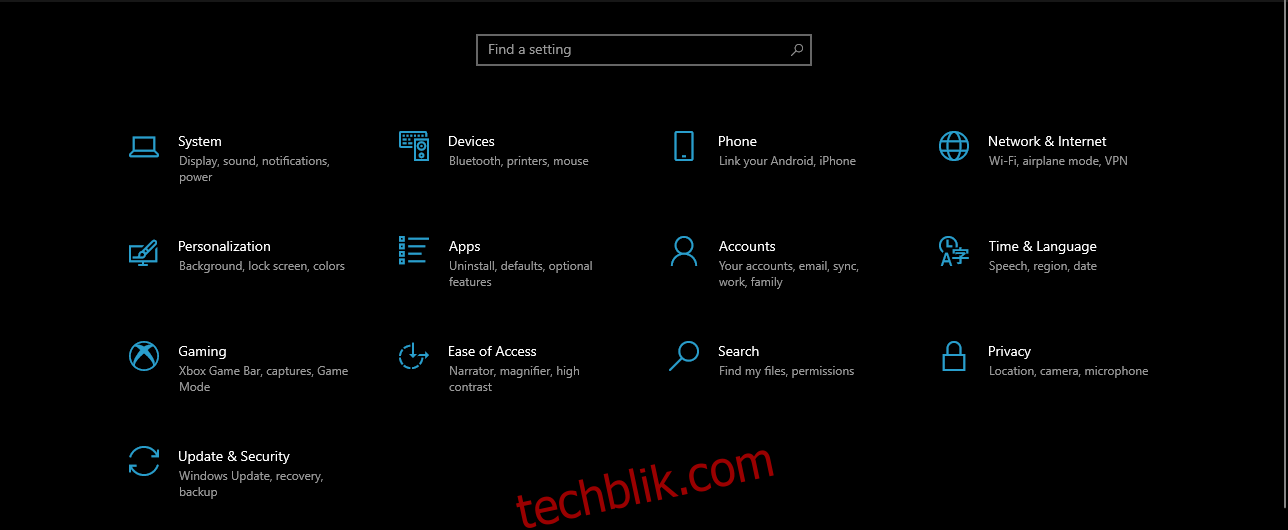
选择“时间和语言”。
导航到“语言”菜单。
在“首选语言”下,点击“添加语言”。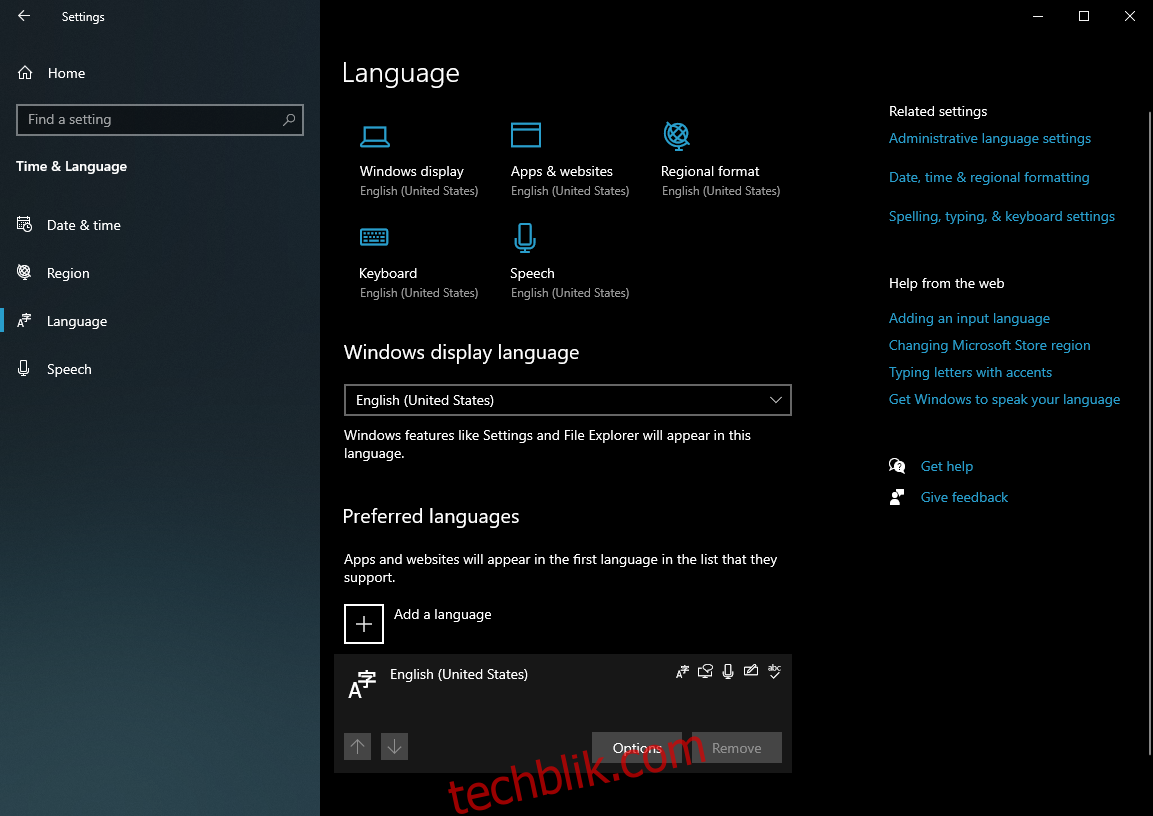
从列表中选择“英语(美国)”,然后点击“安装”。
安装完成后,点击“英语(美国)”,然后点击“选项”按钮。
在新打开的菜单中,选择“添加键盘”。
向下滚动列表,找到 “美国-国际”,然后点击“安装”。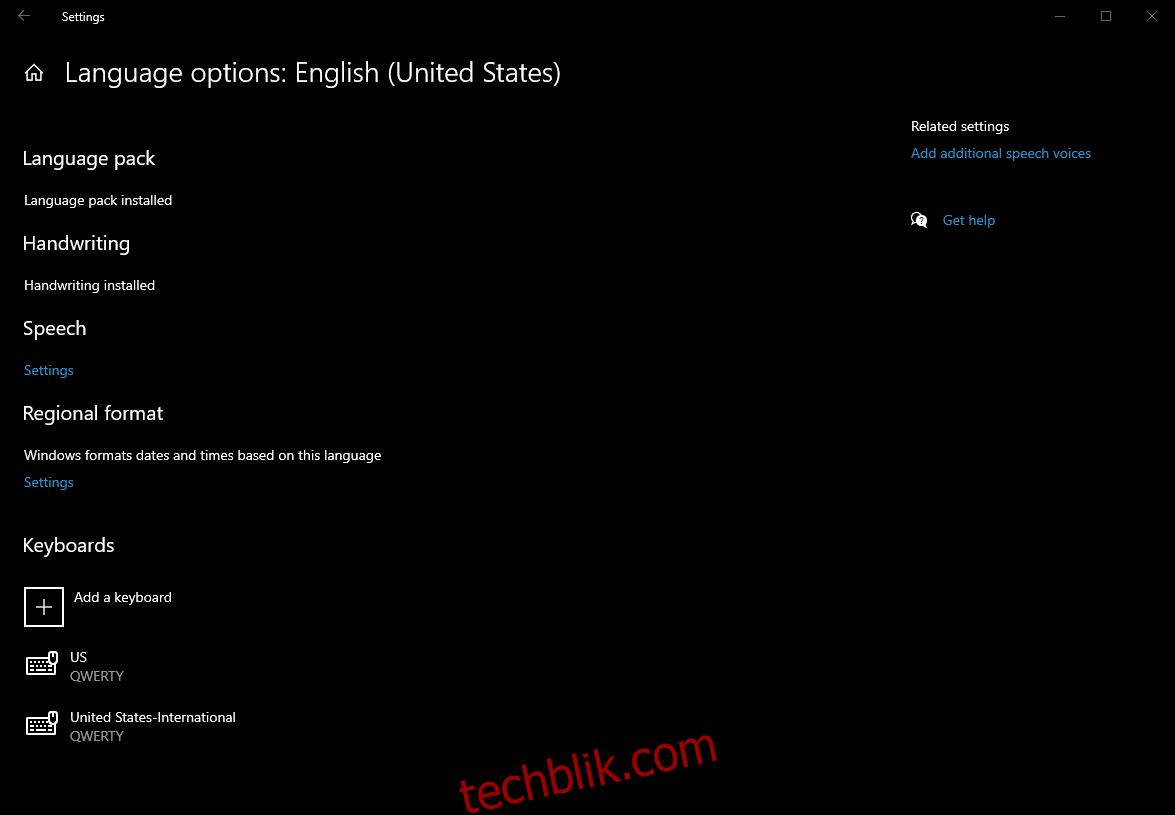
现在,您已经安装了新的键盘布局,可以开始切换到它,以便更轻松地输入 eñe。
在输入文本时,转到任务栏的输入指示器,选择“英语(美国)” > “美国 – 国际键盘”。
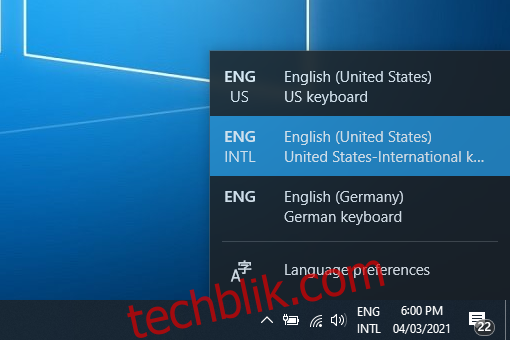
切换键盘布局后,您可以使用以下方法输入 eñe:
按住右 Alt 键(或 Alt GR),然后按 n。
或者,先输入 ~ 符号,然后再输入 n。
关于 “N” 和波浪号的说明
正如您所见,即使您不熟悉西班牙语,输入 eñe 字母也并非难事。
您只需调整电脑的语言设置,并了解如何在不同的键盘布局之间切换。
实际上并不难
您认为这篇文章对您有帮助吗? 如果是,请在评论区留下您的反馈,告诉我们此指南对您的沟通技巧有何帮助。
此外,如果您对其他语言的特定符号有疑问,请随时提出,我们也会进行介绍。